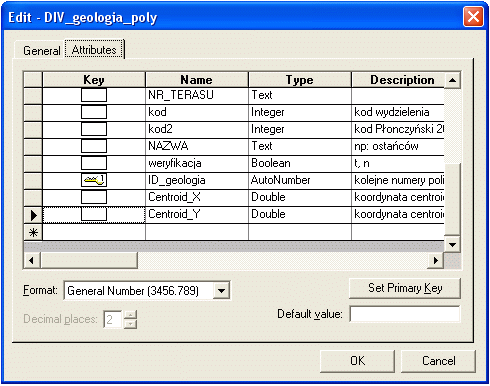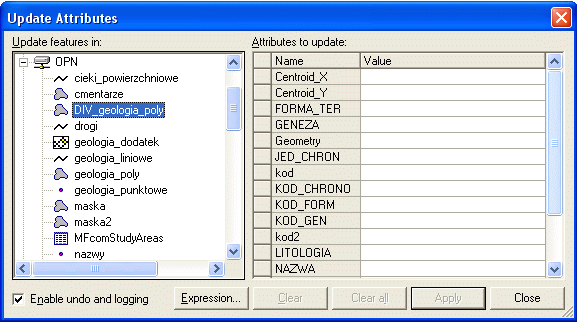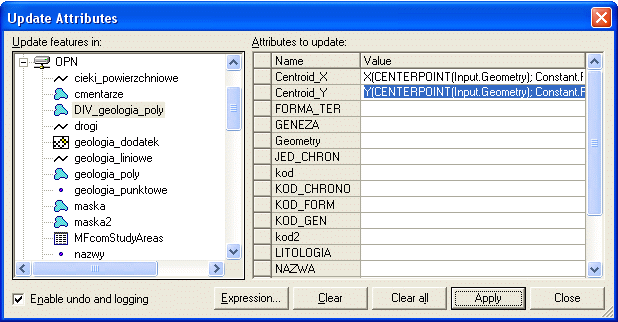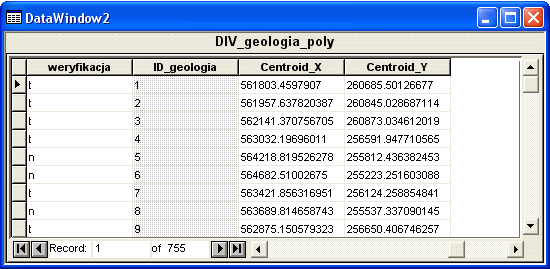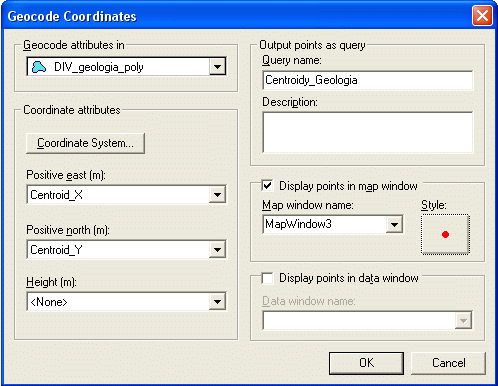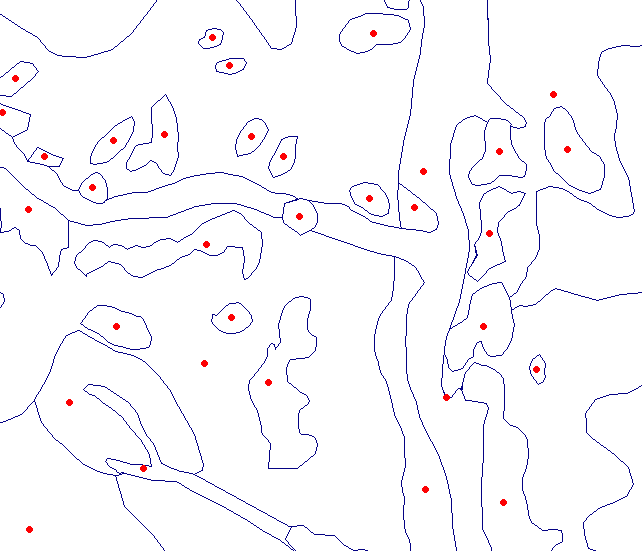Informacje wstępne
Dane
1. Wstęp do GIS
2. Symbolizacja map
Ćwiczenie 4: Lokalizacja ośrodka dziennego dla seniorów. Symbolizacja i etykietowanie obiektów na mapach
3. Układy współrzędnych i odwzorowania kartograficzne
4. Organizacja danych geograficznych
5. Tworzenie i edycja danych
6. Analizy GIS
Ćwiczenie 17: Poszukiwania nieruchomości spełniającej kryteria. Definiowanie problemu i wybór danych do analiz
7. Geoprzetwarzanie i modelowanie
8. Tworzenie profesjonalnych map
Ćwiczenie 25: Siedliska nietoperzy w południowo zachodniej części Ameryki Północnej. Tworzenie profesjonalnych map"
Tips and Tricks
Geomedia Professional
- Konwersja obiektów z klasy złożonej (Compound) do klas o geometrii punktowej, liniowej i powierzchniowej
- Wyszukiwanie duplikatów obiektów
- Łączenie obiektów w obrębie klasy
- Wycinanie fragmentu klasy (mapy, sceny)
- Obliczanie parametrów geometrycznych (np. łącznej powierzchni poligonów)
- Masowa modyfikacja atrybutów
- Liczba obiektów punktowych wewnątrz oczek siatki
- Liczba platów poligonowych wewnątrz oczek siatki
- Centroidy obiektów poligonowych
- Liczba kategorii płatów i wsp. SHDI
- Łączna długość linii wewnątrz ob. poligonowych
Geomedia Grid
G.S. Surfer
ArcGIS Desktop
- Autokorelacja przestrzenna
- MAUP
- Łączenie zbiorów ASCII GRID w jedną całość
- Problem pikseli NoData w rastrach
- Konwersja zbiorów XYZ do rastra
- Konwersja zbiorów rastrowych do XYZ
- Ekstrakcja max wartości z rastra w obrębie poligonów
- Współrzędne geograficzne obiektów punktowych
- Statystyki fokalne
- Poster: Topologia geobazy - reguły topologiczne